¿Los maestros son notificados cuando te vas? Zoom?
La educación a distancia ha tenido un repunte impresionante en la actualidad y la plataforma Zoom ha sido una de las más utilizadas. Con el uso constante de esta herramienta, han surgido muchas preguntas, siendo una de las más comunes: ¿Los maestros son notificados cuando te vas? En la siguiente nota te responderemos esta y otras dudas frecuentes sobre Zoom y la educación en línea.
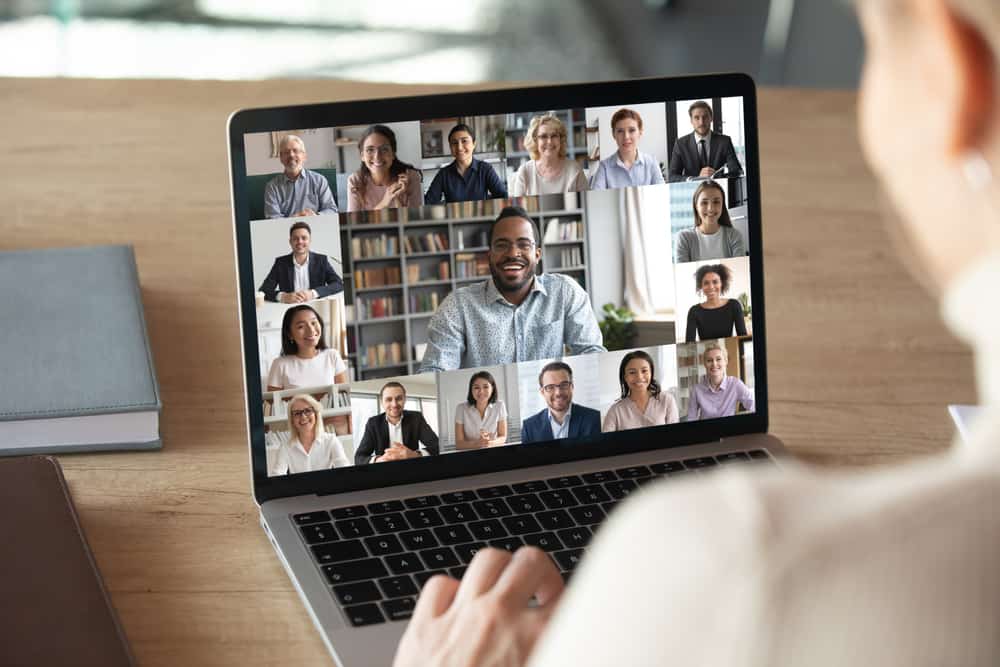
¿Tienes tedioso Zoom clases en fila para el día? Tal vez te gustaría saltarte algunos. Permaneciendo fijado en el Zoom La pantalla puede ser agotadora. Por lo tanto, no sorprende ver a los estudiantes preguntando si pueden salir de un Zoom sesión sin alertar a su maestro. ¿Es posible?
Tu profesor no escuchará un timbre fuerte cuando te vayas. Zoom si han desactivado el botón de notificación de sonido en el submenú «Participantes». Sin embargo, cualquiera que albergue una Zoom sesión puede saber cuándo se va un participante porque puede ver una lista de todos los participantes. Ya que tu maestro es el Zoom anfitrión, lo sabrán incluso si han desactivado las notificaciones de sonido.
un atento Zoom anfitrión puede saber cuándo un participante sale de un Zoom reunión. El artículo de hoy analiza si su maestro recibirá una notificación si sale de un Zoom sesión antes de que termine. Aquí vamos.
Hace Zoom Notificar a un maestro cuando un estudiante deja un Zoom ¿Sesión?
¿Se puede esquivar un Zoom sesión de clase sin alertar a su maestro?
Es difícil dejar un Zoom sesión de clase sin que tu profesor se dé cuenta. Zoom no usa notificaciones fuertes cuando una persona se une o sale de una Zoom sesión por por defecto. Sin embargo, tu profesor puede activar notificación audible suena para alertarla cuando un estudiante sale de una sesión.
También puede activar la notificación audible antes de organizar una reunión en Zoom. Enciéndalo de la siguiente manera.
- Lanzamiento a través de la Portal web para acceder a la Zoom solicitud en su dispositivo.
- Configure el micrófono y diríjase a “Participantes» pestaña.
- Haga clic en el icono de tres puntos para acceder a la “Participantes» ajustes.
- Clickea en el «Reproducir sonido cuando alguien se una o se vaya» opción.
Un maestro atento puede darse cuenta cuando un estudiante toca el botón “Salir de la reuniónbotón ” antes del Zoom finaliza la sesión. Estas son las diversas formas en que tu maestro puede saber que dejaste el Zoom aula.
Comprobación de la lista de participantes
Pueden hacer esto mirando el lista de participantes. Todos los presentes en un Zoom sesión aparecerá en la lista de participantes.
Entonces tus el maestro sabrá que abandonó la sesión si su Zoom no aparece el nombre de usuario en la lista de participantes o el conteo de participantes cae.
Una vista de cuadrícula desorientada
También pueden saber que dejaste el Zoom sesión revisando la vista de cuadrícula. Su vista de cuadrícula desaparecerá cuando abandone la sesión. Por lo tanto, terminará desorientando el conjunto Zoom red.
Revisando el Zoom Informes
También pueden usar el característica de informes en Zoom para comprobar el estadísticas de asistentes. La función de informes presentará información sobre todos los que asistieron a la Zoom sesión. El informe contiene la siguiente información.
- Participantes’ nombres.
- Participantes’ correo electrónico.
- Participantes’ tiempo de registro.
- Participantes Estado de aprobación.
Es una buena herramienta que un anfitrión puede usar para verificar patrones de asistencia de los participantes. Tu profesor accederá a la «Administración de cuentas» sección y toca el «Informes» opción.
Luego verán toda la información de los asistentes en el “Informes de uso” sección. El profesor puede elegir el rango de fechas de la reunión para acceder a un enlace que contiene una descripción general de las estadísticas de asistencia.
Sabrán que dejaste la reunión si te fuiste y volviste a unirte. La función de informe capturará esta información. El profesor también puede decir cuanto tiempo asististe el Zoom sesiones bajo el “Mostrar usuarios únicos” sección.
¿Se puede salir de un Zoom ¿Aula sin que su maestro se dé cuenta?
Tendrás que irte sin interrumpir el vista en cuadrícula o el lista de participantes. Puede retirarse cuando un maestro le pide a uno de sus colegas que haga una presentación. La vista de cuadrícula desaparecerá para dejar espacio a la presentación archivo. Puedes escabullirte en este momento sin crear una conmoción en la vista de cuadrícula.
También puedes aprovechar fondos virtuales o en bucle. Tome una foto de usted mismo en el fondo que pretende usar para el Zoom sesión. También puede crear un video en bucle de usted mismo. Mantenga la vista en la cámara o la pantalla y minimice el movimiento o los gestos. Tendrás que mantener tu atuendo.
Ir a tu «Ajustes» e intercambie su fondo actual con el video en bucle o selfie.
También puede salir cuando otra persona se une a la reunión. El conteo de participantes y vista en cuadrícula seguirá siendo el mismo. Por lo tanto, su maestro puede que no se dé cuenta que dejaste el Zoom sesión.
Es una envoltura
Tu maestro puede saber que dejaste un Zoom sesión sin o con un habilitado “Reproducir sonido cuando alguien se una o se vaya” opción. Solo necesitan verificar la vista de cuadrícula, hacer un conteo de participantes o verificar los «Informes de uso».
Afortunadamente, hemos mencionado algunos trucos para usar cuando desea tomar un descanso de un Zoom sesión.
preguntas frecuentes
El anfitrión debe asignar la función de anfitrión a otra persona si desea dejar un Zoom reunión. La reunión continuará sin el anfitrión una vez que confíe la responsabilidad del anfitrión a otra persona. De lo contrario, tendrán que terminar el Zoom sesión si no pueden asignar el rol a otra persona.
